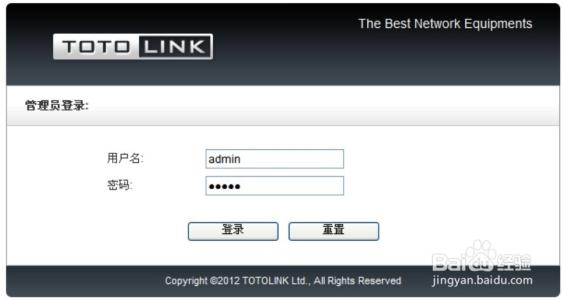很多不太懂电脑的网友经常会遇到不会使用路由器的问题,也有很多朋友加我QQ问我,因此我做个教程给大家。
先连接上自己的路由器电源(蓝色箭头),再把从网线插入WAN口(绿色箭头指的就是wan口,路由器上有标示)
还需要一段连接路由和电脑的网线,一端插入电脑,一端连接红色箭头所指的LAN口。
然后查看路由指示灯,电源灯亮说明路由已经启动,WAN灯亮说明网络已经连接,lan灯亮说明路由已经连接电脑,一般插的哪个端口,对应的端口才会亮灯会闪灯。
这样路由器的网络搭建已经完成。
再到电脑设置网络,按图所示进入本地连接:
进入本地连接属性,选择TCP/IP---属性,将所有设置为自动:
OK,现在可以进入自己的路由器设置了。
首先进入自己的路由器,一般家用的没有改过网段的地址都是192.168.1.1,这个说明书上都有。
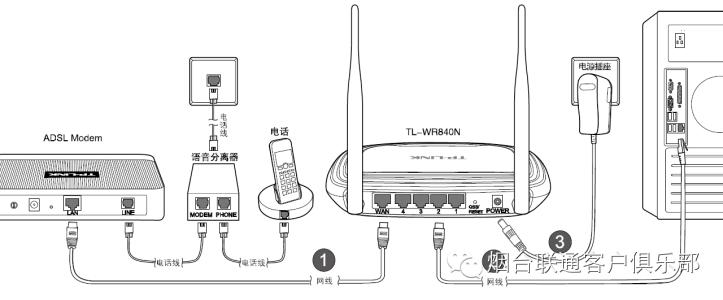
我的路由器我改成了192.168.0.1,所以登陆路由器就输入192.168.0.1进入登陆页面。
路由器密码请看你的说明书,一般默认用户名密码都是admin
初次使用路由器会自动带你进入设置向导:
点击下一步:
这里如何选择比较关键,你先要确定你以前是如何上网的,大多数都是拨号的,也就是说你自己拉的包月包年的网线,都会给你一个拨号的密码,那么这里就选择2,PPPoE(ADSL)拨号。
如果是从路由接下来的网线,比如房东免费提供的宽带,网吧等可以选择3和4,这里一般选择3,自动获取,如果自动获取不了,就只能手动设置了。
如果选择动态,则不需要设置,路由器会自动获取IP等信息(自动获取需要上级路由开启了DHCP服务,一般都开启了DHCP,但某些比较固定的网络则没有开启)。
这里我的上级路由开启了DHCP,所以我自动获取到了IP网关等信息。
 爱华网
爱华网